笔记本如何切换投影仪
-
 木子星生
木子星生给你以下步骤;
1.开机,笔记本和投影仪均开机正常
>02
连接笔记本和投影仪
1)投影仪数据线和笔记本相连;
2)音响线和笔记本相连;
>03
按下笔记本上的Fn F3键,会弹出一个操作框。一般的电脑都是Fn F3键,有些电脑不是。但,不论什么电脑,第一个键是Fn,第二个键只要找到含有“矩形|电脑”这个图案即可。
>04
在弹出的操作框里,选择“仅计算机”,则只在计算机屏幕上显示,投影仪屏幕上不显示。
>05
选择“复制”,则在计算机屏幕和投影仪屏幕上完全相同显示。
>06
选择“扩展”,则可以调整分辨率,即可以调整电脑分辨率,也可以调整屏幕分辨率。
>07
选择“仅屏幕”,则只在屏幕上显示,计算机上不显示。
>08
一切ok!开始享受讲演之旅。 最後菂__頁
最後菂__頁主要是切换信号的原因,一般笔记本有三种状态:1只用笔记本的显示屏,2用外接监视器(如投影机等);3是显示屏与投影机一起用.
每个品牌的功能键不一样,但都是Fn (F1-F12中的一个屏幕切换键)同时按就一定能切过去.我的笔记本是按Fn F8,你仔细看下在F1-F12中有个键上写着CRT/LCD的一个就可以了! dnhwga
dnhwga针对不同品牌不同配置的笔记本,其操作方法有所不同,以下笔者针对无独立显卡的核显笔记本、NVIDIA独立显卡笔记本以及AMD独显笔记本,分别介绍下笔记本连接投影仪的使用以及切换教程,具体如下:
一、核心显卡笔记本连接投影仪
如今很多轻薄办公型笔记本都没有搭配独立显卡,而是采用了Intel处理器内置的核心显卡,以下我们主要针对核心显卡笔记本,介绍下如何连接投影仪。
1)首先将外接投影仪连线插入笔记本的VGA视频接口,也就是先将笔记本与投影仪相连接;
2)进入笔记本电脑传统桌面,在桌面空白处右击桌面,然后选择屏幕分辨率(Win7/Win8通用);
3)然后在弹出的屏幕分辨率设置选项中,选择“高级设置”
4)接下来在核心显卡设置中,切换到“英特尔核心显卡控制面板
5)再下来我们再选择“点击图形属性”设置
6)然后再选择“显示”操作
7)最后再点击下拉菜单中的多屏显示,此项即为设置多屏,实现投影仪切换选项
需要注意的是,最后需要在左侧可以选择克隆(复制)或者扩展等切换方式,来完成以上所有设置。- 精选问题
- 株洲南方阀门制造有限公司好不好?
- 上海闵行区热水器维修公司哪家好?
- 上海万家乐热水器维修点在哪里?
- 上海老板热水器维修地址在哪
- 兰州哪里有卖床垫的?
- 立式饮料展示柜价格多少?
- 上海华帝抽油烟机售后维修点在哪里?
- 北京科宝抽油烟机售后维修点在哪?
- 顶层露台花园怎么建造
- 上海林内热水器特约维修点在哪里?
相关标签